推薦系統(tǒng)下載分類: 最新Windows10系統(tǒng)下載 最新Windows7系統(tǒng)下載 xp系統(tǒng)下載 電腦公司W(wǎng)indows7 64位裝機萬能版下載
【DirectXrepair下載】DirectXrepair修復工具 v3.8 增強版
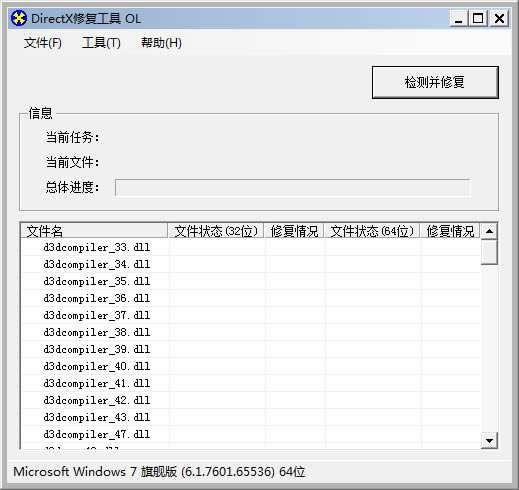
- 軟件類型:系統(tǒng)軟件
- 軟件語言:簡體中文
- 授權方式:免費軟件
- 更新時間:2025-02-05
- 閱讀次數(shù):次
- 推薦星級:
- 運行環(huán)境:WinXP,Win7,Win10,Win11
軟件介紹
DirectXrepair是一款功能強大的系統(tǒng)優(yōu)化工具,DirectX是微軟公司推出的用途廣泛的多媒體API,許多顯卡都要通過這些API來為用戶展示圖像,如果DirectX出問題了會導致各種問題,而這款工具可以幫你輕松解決問題。
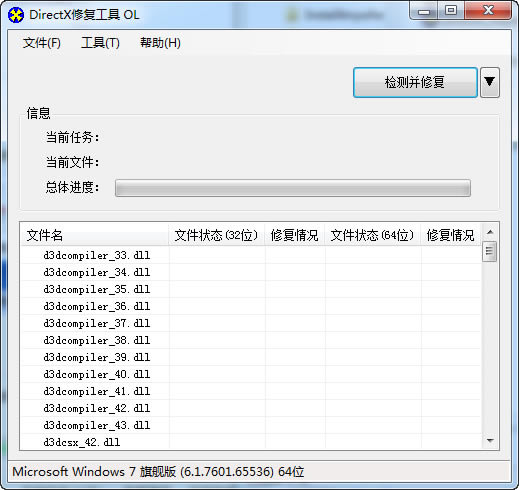
軟件特色
支持自適本系統(tǒng)語言切換,支持繁/簡中文。
支持d3dcompiler_47.dll文件的檢測及修復。
支持下載加密。
新增快速查看日志功能。
使用方法
1.小編將以DirectXrepair修復工具的通用版進行演示:雙擊通用版程序后,將直接出現(xiàn)第二張截圖。那我們接下來就可以直接單擊【檢測并修復】按鈕開始檢查電腦的當前狀態(tài)及是否有異常問題存在。
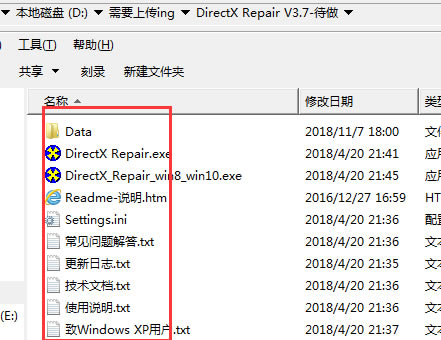
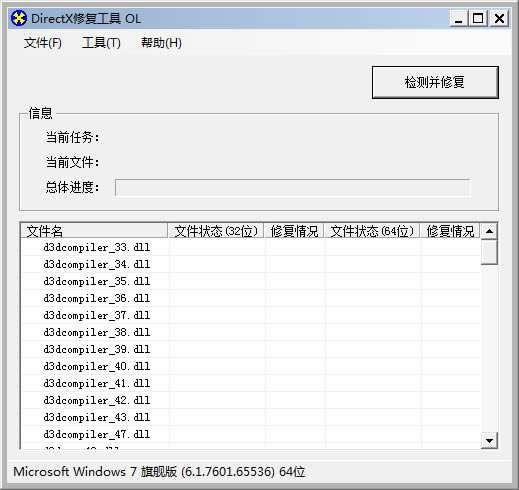
2.以下截圖是小編實際檢查后的截圖界面:檢測顯示小編電腦并無異常文件,直接單擊【確定】關閉該界面即可。
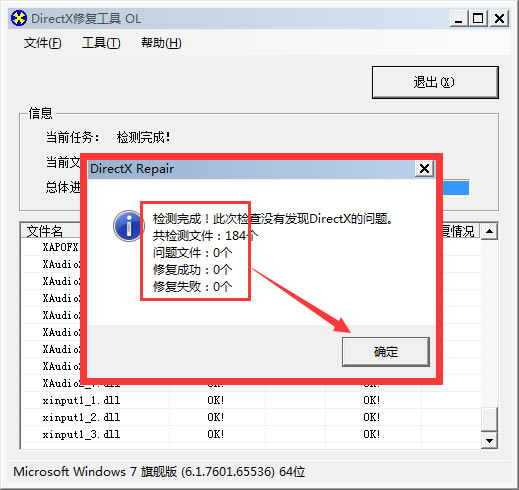
3.如你在檢查完畢后出現(xiàn)如下截圖提示:請根據(jù)圖中提示進行修復,如你不希望修復該問題(可能該組件是你自己設置,所以不需要修復)你直接單擊【取消】并關閉該界面即可。
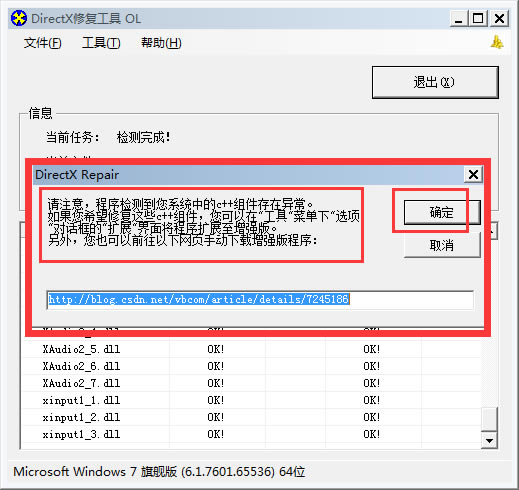
4、以上是小編電腦無異常情況,但是有一些小伙伴們在檢查時發(fā)現(xiàn)自己電腦其實異常文件挺多的,如下圖:丟失了很多的動態(tài)鏈(dll擴展名)該軟件也會幫你修復掉,請耐心等待。
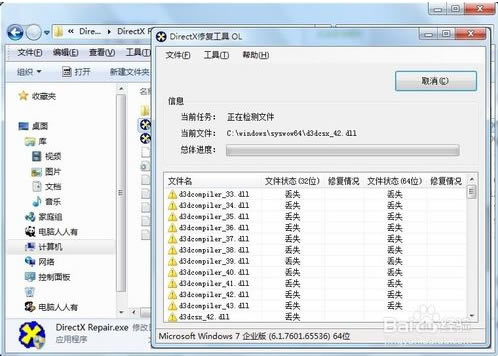
5、稍等片刻程序修復成功我們可以單擊如下圖中的【退出】按鈕退出該界面。

6、如有異常問題我們也可以選擇【查看日志文件】選項,了解異常情況信息。

7、其實,在我們單擊【檢測并修復】按鈕時它有個下拉箭頭▼,在這個位置我們可以選擇單擊那個黑色小箭頭就可以看到還有個選項【同時更新c++】。
建議:小伙伴們根據(jù)提示成功修復動態(tài)鏈之后,請選擇重啟電腦查看我們修復后的效果。如果你的修復是有效的,則表明是原來的動態(tài)鏈出現(xiàn)的問題。如果修復是沒有效果的,我們就需要嘗試將c++更新。這樣可以有效的判斷你電腦出現(xiàn)的異常問題是因為什么原因。

8、最后我們需要根據(jù)圖中提示,更新成功后將電腦重啟讓其修復生效。

9、最后我們再看,這次的修復效果還是比較成功的,之前被檢查出來的問題已經(jīng)成功修復了
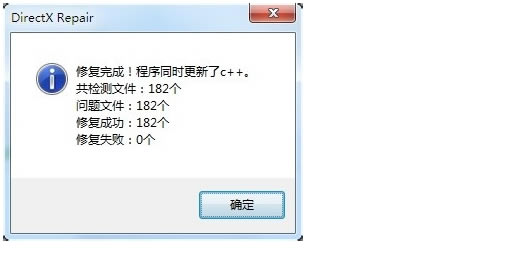
10、注意:Windows XP SP3系統(tǒng)用戶需先安裝Microsoft .NET Framework 2.0或更高版本(可以到微軟官網(wǎng)下載和系統(tǒng)匹配的版本)才可運行DirectX修復工具。
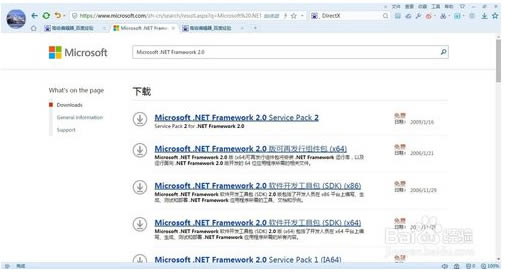
11.如果小伙伴們有遇到其他異常問題可參考目錄中所攜帶相關文檔介紹。
常見問題
DirectX修復工具全部文件修復失敗或下載失敗的解決方法?
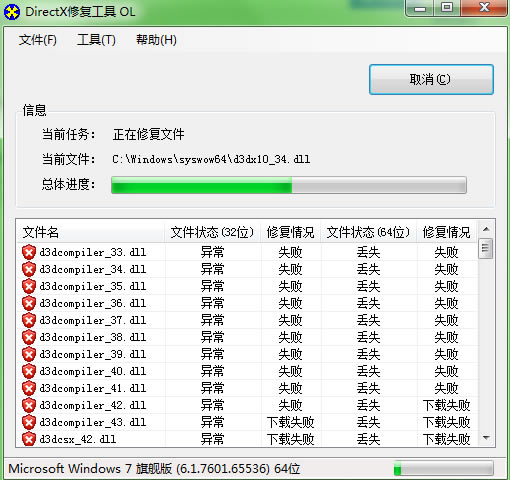
1、有些小伙伴在使用DirectX修復工具時會出現(xiàn)如上圖的修復失敗問題,那你可以根據(jù)小編的提示先運行打開DirectX修復工具,然后找到【工具】按鈕點進去,選擇【常規(guī)】找到 “安全級別” 。具體操作如下截圖:
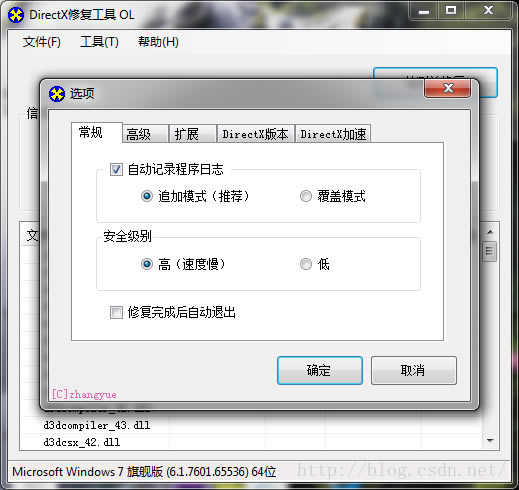
2、一般來說DirectX修復工具的 “安全級別” 默認是設置為 “高(速度慢)” 這個選項。
提示:這里解釋下 “安全級別” 的兩個選項分別是什么意思:
1).如果你選擇了“高(速度慢)”這個選項,系統(tǒng)將會調(diào)用系統(tǒng)核心組件進行安全校驗。一旦你電腦的系統(tǒng)核心組件出現(xiàn)異常,將會導致修復失敗。
2).如果你選擇的是“低”選項,DirectX修復工具會使用內(nèi)建的校驗算法進行安全校驗。該選項在檢查時會自動繞過組件異常問題進行修復。如果你選擇“高”選項執(zhí)行失敗可改選“低”選項繼續(xù)修復。
3、根據(jù)以上步驟進行設置修復后,如果出現(xiàn)了某些文件異常或是丟失問題。我們只需要根據(jù)【使用教程】中修復教程進行解決即可。該問題的出現(xiàn)絕大部分是因為0xc000007b以及DirectX異常錯誤造成。
安裝方法
1、下載DirectXrepair增強版
2、解壓文件(推薦winrar壓縮軟件)
3、選擇對應版本可以直接進行使用
1贛教云教學通2.0-贛教云教學通2.0下載 v5......
2step7 microwin-西門子PLC S7......
3易迅電子病歷管理軟件-易迅電子病歷管理軟件下載 ......
4【騰訊手游模擬器綠色版下載】騰訊手游模擬器綠色精......
5悟空數(shù)學電腦端官方正版2024最新版綠色免費下載......
6Archbee軟件提供下載-Archbee客戶端......
7百度網(wǎng)盤清爽精簡純凈版-網(wǎng)盤工具-百度網(wǎng)盤清爽精......
8360安全瀏覽器-瀏覽器-360安全瀏覽器下載 ......

